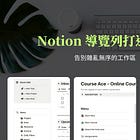嗨!我是小勝利的 Miyavi 👋
這是我們電子報第一次用這樣多個小章節的方式呈現,先前因為還在研究 Substack(這個電子報平台),所以摸索了一段時間,
原本以為只有更新文章即發送電子郵件通知的模式,後來發現原來也有不用篇篇發更新通知的方式;之後我會改為今天這種形式發報,避免你們的信箱被我塞爆 😂
登上 Notion 官方模板首頁/雙喜臨門
好消息!我們的英文版模板「跨團隊專案管理模板」(Cross-Team Project Management)登上 Notion 官方模板首頁啦!
這是睽違兩個月後第二次入選精選模板(上一次是極簡日月計畫表),很開心也很榮幸可以入選。
精選模板會在首頁刊登一週,大概到下週二左右,你可以到 Notion 官方模板首頁 見證一下我這個禮拜的快樂泉源 😊
另一個對我來說的好消息,是我獲選官方提供模板創作者為期半年的免費升級機會。
除了方案升級為 Plus 外,還開放了 Notion AI 功能,正好最近想要研究並製作 Notion AI 的模板,好期待!
Notion 新功能:Home 正式上線!
原本只供部分使用者測試的 Home 首頁功能,前幾日終於正式上線!
✦ 首頁位置:側邊欄上方
✦ 首頁內容包含:
Recently Visited:近期瀏覽頁面
Upcoming Events:Notion Calendar 的近期活動(若活動上有會議連結,會直接呈現)
My Tasks:我的任務(待辦整合)。在各資料庫的「⋯」圖示中,可以設定 Turn into task database(轉換為任務資料庫),有轉換為任務資料庫者,都會顯示在首頁。
Database Views:自訂你想要在首頁呈現的資料庫
Learn:官方提供的教學文章
Featured Templates:精選模板
目前我還在熟悉首頁功能,還未能詳細介紹,如果你想先瞭解細節,推薦你看 Thomas Frank 的這支影片:
Notion 小技巧分享
Notion 資料庫的表格檢視有欄寬限制,只要拉到一定的寬度就不能再窄了。
✦ 舊的技巧:以往我使用的技巧很麻煩——把資料庫屬性欄位改成 Checkbox 核取方塊、調整欄寬、再把屬性改回來。
✦ 新的技巧:按住 Alt(Mac 的話是 Option)+點擊欄位間的分隔直線拖拉調整欄寬,就不會受到原本的欄寬限制了!
打造你的行銷漏斗
基石創業誌文章更新——你有在販售商品或服務嗎?比起漲粉,先試著打造一個有效的行銷漏斗吧!⬇️ 閱讀全文 ⬇️
產品在手,準備銷售:下一步是什麼?
剛創業的時候,大家都想趕快賺錢,難免會心急。 很多人以為,只要把社群帳號的粉絲衝高,就能把流量轉換成業績,但其實這中間的過程沒想像中那麼簡單。 如果你只是盲目地增加粉絲,可能會遇到以下問題⋯⋯
【 關於基石創業誌 】
基石創業誌的內容,皆是譯自我在 Cornerstone 英文電子報中所寫的文章。
Cornerstone 是我與其他不同國家的創作者一起成立的創業者電子報,我們創立的宗旨是提供創業者「具備行動方案」的內容,而不只是無形的概念分享。
我在其中分享關於行銷、自我成長、思維設計等內容,大約雙週更新一次。
P.s. 我只會翻譯我所寫的文章,如果你想閱讀包含其他創作者的 Cornerstone 電子報內容,可以前往這裡訂閱:
Cornerstone 創業者電子報(全英文)
逛逛我的 Notion 模板
🏪 中文模板
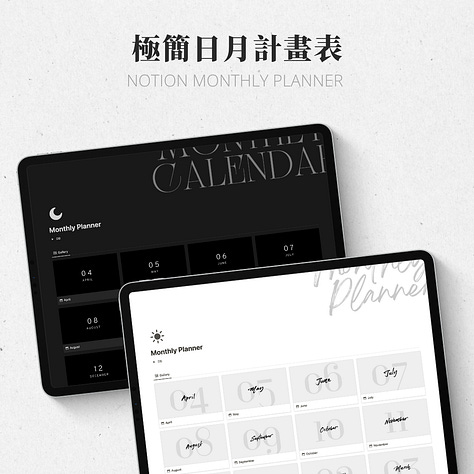
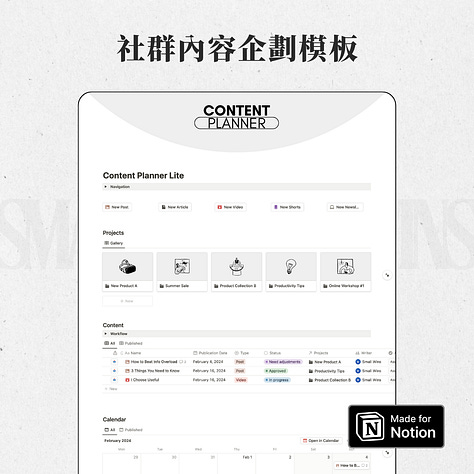
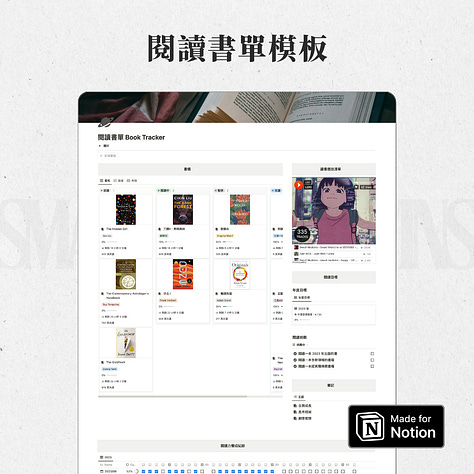
🏪 英文模板
最新模板:
Course Ace 線上課程模板|Client Portal 客戶入口模板|跨團隊專案管理模板
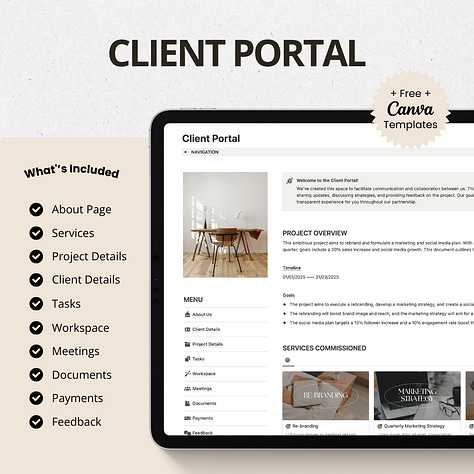
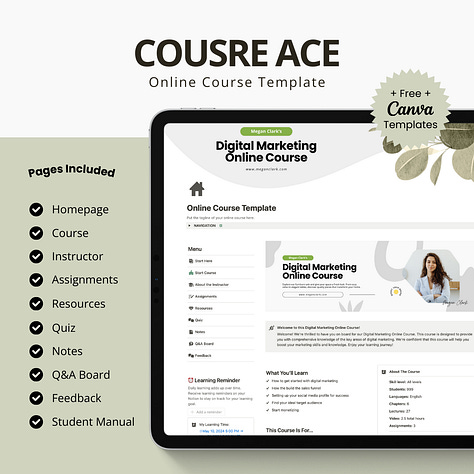
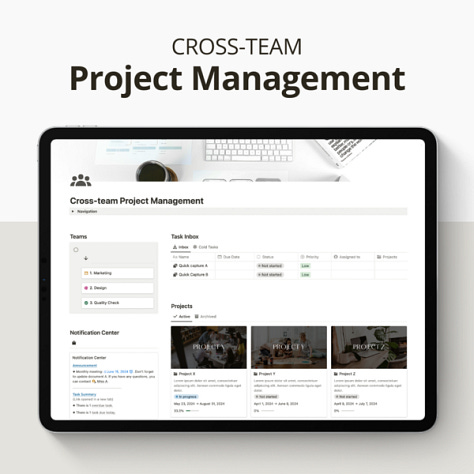
閱讀過去的文章
祝你有個美好的一天,我們下則電子報見! 🏝️
Miyavi from 小勝利